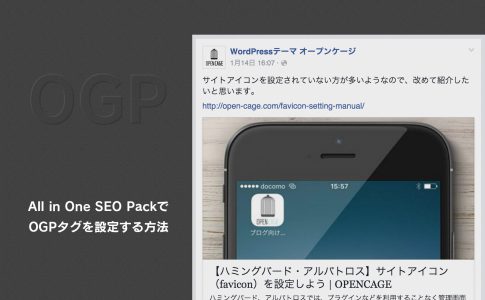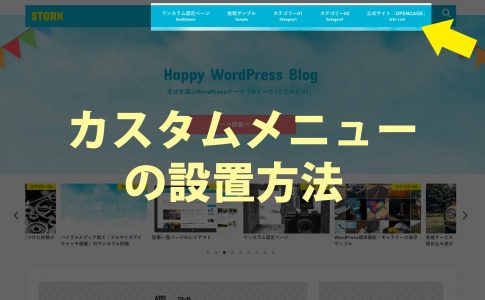Theme Switchaは、WordPressの管理画面にログインしている環境でのみ、テーマを切り替えた場合の状態を確認できるプラグインです。
公開中のサイト(一般ユーザーの閲覧)には影響を与えませんので、新しいテーマを導入するときの事前確認や簡易的な検証を行いたいときに便利なプラグインとなります。
プラグインのインストールと有効化
- 管理画面の【プラグイン > 新規追加】を開き「Theme Switcha」を検索
- Theme Switchaをインストール&有効化
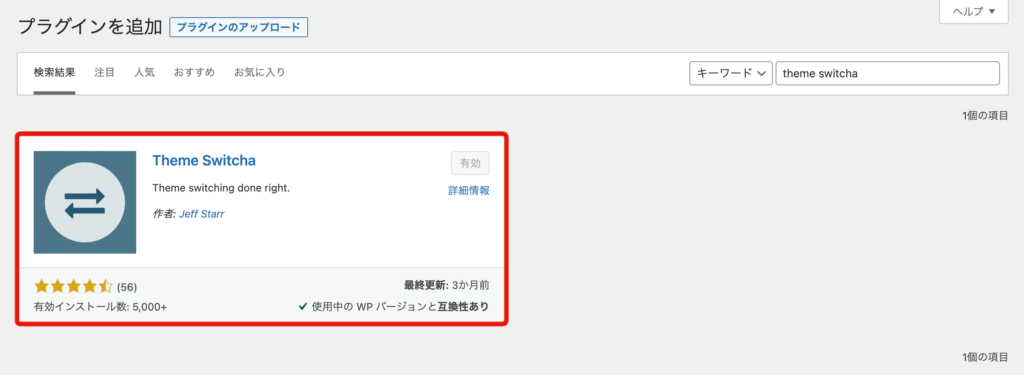
公式ページでダウンロードしたデータをアップロードしてインストールすることもできます。
Theme Switchaの使い方
管理画面の【設定 > Theme Switcha】を開いて「Enable Switching」の項目にチェックを入れて、テーマの切り替えテストができるようにします。
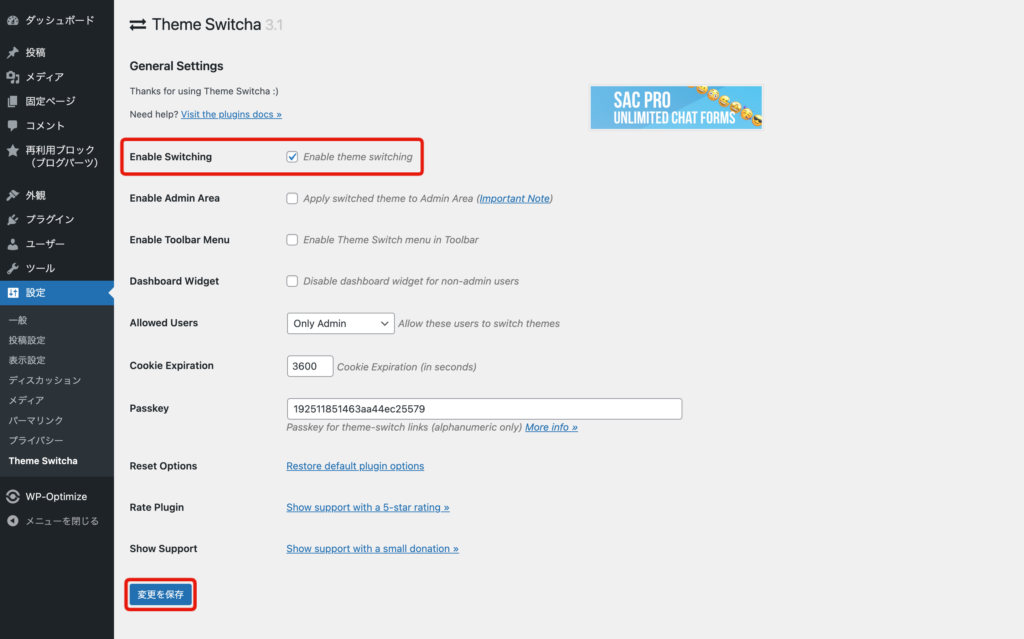
ここにチェックが入っていないと、テーマの切り替えテストを行うことができません。
[変更を保存]すると、設定画面下部にインストール済みテーマ一覧が表示されます。
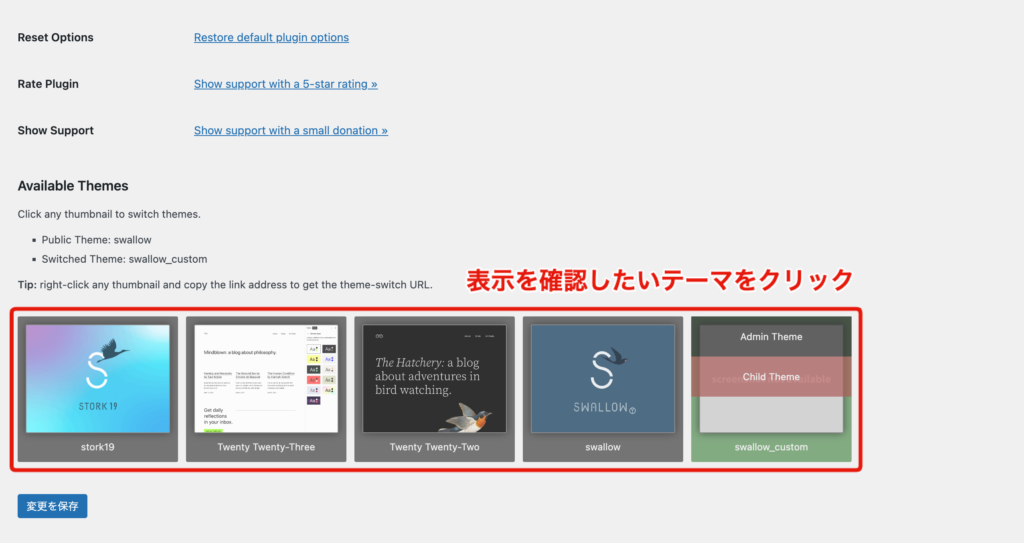
ここからテーマを選択することで、公開中のサイトには影響を与えることなく、テーマを切り替えた場合の状態を確認できます。
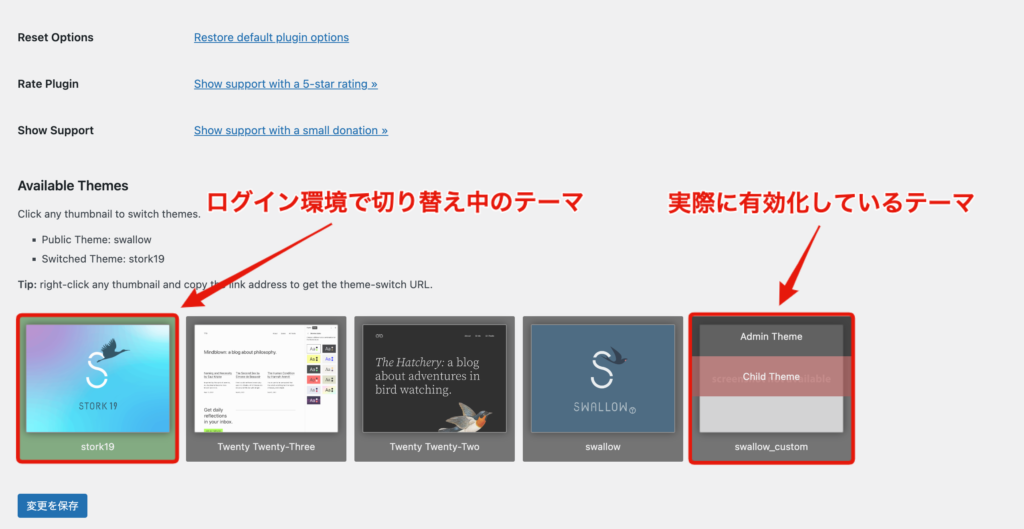
ただし、親テーマ、子テーマの切り替えについては、有効化しているテーマで行っているカスタマイザー設定が適用された状態で表示されます。
その他オプション
- Enable Admin Area:管理画面の項目もテーマのものに切り替える
- Enable Toolbar Menu:ツールバーにテーマ切り替えのメニューを表示する
表示確認が目的であれば「Enable Switching」の設定だけでOKです。
まとめ
このプラグインのポイントとしては、公開しているサイトはそのままに、非公開でテーマを切り替えての表示確認が簡単にできるというところです。
WordPressテーマを変更する際、事前確認や簡易的な検証ツールとしてもおすすめです。